购自12年的MBP,从买回来当天拆机加了条内存,之后就没动过。昨天拆机清理风扇,看到旁边的光驱占了好大一块儿地方,可是两年多了,使用次数一个巴掌都数的过来。现在机器感觉越来越慢,CPU已经是I5,内存也加到了8G,唯一的短板就是硬盘了,好像还是5400转。虽然一直想换成SSD,但是看看现在硬盘中300G+的文件,和256G固态盘那近千的价格,更不用说512的了。这时就有了一个想法,光驱占这么大空间,又没太大用处,能不能在光驱位置挂个硬盘呢?
然后在网上一搜,发现我相当old了,别人早几百年都这么做了!上某宝一查,光驱位硬盘盒一个月都卖出去几百块。话不多少,立马拍一个;再上某东入手一个120G的SSD,开换。
1,东西到货前需要做些准备工作,数据备份自然不必说。首先要做一个启动盘,这样装机比较省事。
原文见:最新OS X Mavericks10.9.5 安装盘制作
2,硬盘盒和硬盘到货后开始拆机更换。我是把原来的硬盘装在光驱位置,作为数据盘;新买的SSD装在硬盘位置,做系统盘。
安装时有个建议,就是先把SSD装好,原来的带数据的硬盘线先拔下来(中间那根),省的误操作,把新系统装原来的盘里了。我就是操作失误了,安装的时候,选择安装盘就选了原来的硬盘,也很巧,原来的硬盘剩余空间也刚好是120G,当时还奇怪,SSD的容量怎么变500G了,还以为是显示错误。还好,及时反应过来,刚进入安装就取消了。所以建议光驱那根线先不要插上,省的出错。
3,安装系统。
线接好后开始安装系统,按住 alt/option 键不放,再按下开机按钮,一直等到跳出选择启动盘界面。如果只插了SSD硬盘线的话,这时候只有U盘的盘符,选择就好了。我的SSD买回来就直接插上,之前没有格式化,所以在这里不会显示,如果事先格式化为Mac OS扩展格式,这里会显示SSD和U盘两个盘符。
从U盘启动后,会进入 Mac OS X实用工具界面,在这里必须使用键盘上下键进行选择,然后使用触摸板让鼠标指向“继续”按钮,点按触摸板确定继续。(必须使用点按),轻触触摸板是自己设置的行为,在实用工具中不起作用。我先进入磁盘工具,把SSD格式化为Mac OS扩展格式,然后退出磁盘工具,开始安装系统,一路下一步,直到完事。
整个安装大概半个小时。安装完成后,关机,把光驱线(现在也是硬盘线)插上,再打开进入系统,就可以看到原来的硬盘了,在finder的左边框会多出一个设备的边栏。里面的“应用程序”文件夹就是之前的所有应用程序,基本打开就能用,有些需要重新注册一下license。当然,你也可以把它们都拖到新的应用程序里面去直接使用。而之前的数据文件都在 用户=》macbookpro里面,文稿啦下载啦都没变。
测试了一下新系统的时间,开机10S左右,关机4s以内,相比之前的开机一分多钟,关机半分钟,真是飞一般的感觉呀!

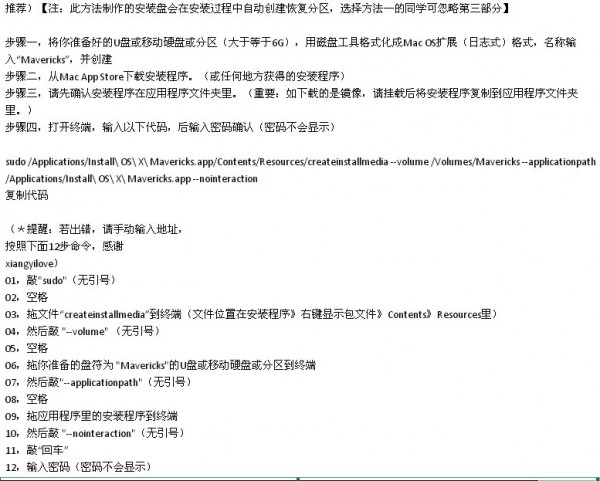
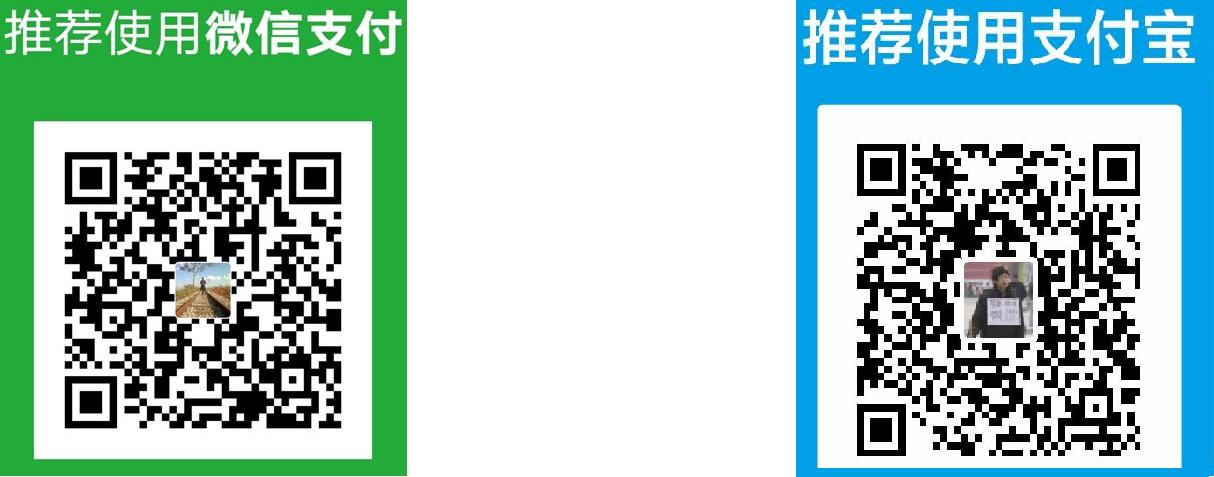
 扫一扫,打赏作者吧~
扫一扫,打赏作者吧~